Trí tuệ nhân tạo Forefront cung cấp cho bạn một nền tảng để bạn có thể dễ dàng đào tạo nhiều mô hình ngôn ngữ lớn dưới dạng mô hình AI của riêng mình cho các tác vụ cụ thể và độc đáo. Nó cũng có một trang web dành cho tất cả mọi người, cho phép bạn tạo các AI cá nhân độc đáo mà không cần một phần đầu vào từ phía bạn.
Cho dù bạn muốn triển khai một chatbot AI cho nhân viên/khách hàng của mình hay tận hưởng các khả năng của Forefront AI với các diện mạo tùy chỉnh, thì hướng dẫn này đều phục vụ tốt cho cả hai mục đích.
Forefront AI là gì?
Trí tuệ nhân tạo Forefront là một nền tảng cung cấp cho bạn quyền truy cập vào một số mô hình ngôn ngữ lớn được đào tạo trước có thể được tinh chỉnh (một kỹ thuật chuyển giao việc học để tạo mô hình AI mới dành riêng cho trường hợp sử dụng của bạn) với các mức hiệu suất khác nhau phù hợp với các tác vụ khác nhau.
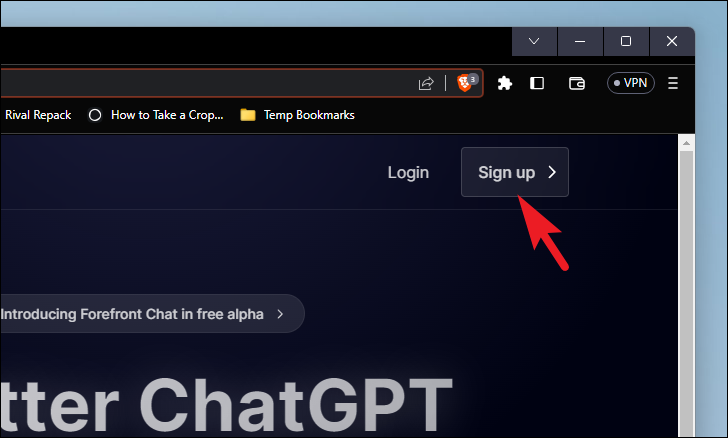
Những mô hình này có thể được tinh chỉnh chỉ với 100 ví dụ huấn luyện. Sau đó, chúng có thể dễ dàng được áp dụng cho ứng dụng hoặc quy trình công việc độc đáo của bạn, đòi hỏi phải hiểu ngôn ngữ tự nhiên hoặc mã ngay lập tức.
Dưới đây là bảng các mô hình do Forefront AI cung cấp:
‘Tham số’là các loại cài đặt khác nhau hỗ trợ bạn kiểm soát’Số lần hoàn thành’của mô hình AI. Để bạn hiểu rõ hơn,’Hoàn thành’là đầu ra (câu trả lời) do AI tạo ra cho’Lời nhắc'(câu hỏi bạn hỏi trong hộp trò chuyện) do người dùng đưa ra, sau đó được áp dụng cho AI cho bất kỳ tác vụ ngôn ngữ tự nhiên nào.
Ví dụ:’Nhiệt độ’, một trong chín tham số, cho phép bạn kiểm soát giá trị xác định của mô hình, tức là khi giá trị gần bằng 0, nó sẽ luôn tạo ra cùng một đầu ra khi cùng một lời nhắc được đưa ra. Tuy nhiên, khi giá trị của nó càng gần với 1, nó càng tạo ra nhiều kết quả sáng tạo hơn. Do đó, giá trị cao hơn được ưu tiên cho AI được giao nhiệm vụ tạo ý tưởng hoặc nội dung.
Để tinh chỉnh mô hình, bạn cần tải lên tập dữ liệu cần có trong tệp JSONL, trong đó mỗi dòng sẽ bao gồm cặp dấu nhắc-hoàn thành tạo thành một ví dụ về nhiệm vụ của bạn. Forefront khuyên bạn nên đào tạo từng mô hình cho một nhiệm vụ cụ thể.
Nền tảng Forefront cung cấp một gói miễn phí và sau khi đã mở rộng đủ quy mô, bạn có thể sử dụng các mô hình định giá theo tỷ lệ cố định tùy theo nhu cầu và yêu cầu của mình. Dưới đây là tất cả các mô hình định giá do Forefront AI cung cấp:
Nếu điều đó làm bạn bối rối, đây là giải thích nhanh: Các mô hình ngôn ngữ lớn hiểu văn bản bằng cách chia nhỏ văn bản thành các mã thông báo. Đại khái, 1 mã thông báo là 4 ký tự. Để hiểu rõ hơn, đây là một số ví dụ:
1 mã thông báo gồm 4 ký tự.30 mã thông báo gồm 1-2 câu.100 mã thông báo là một đoạn văn.
Trò chuyện hàng đầu
Bây giờ, ngoài nền tảng kinh doanh, Forefront AI cũng cung cấp Forefront Chat, cung cấp quyền truy cập miễn phí vào mô hình GPT 4.0 của OpenAI cùng với GPT 3.5, trên trang web của nó, dành cho tất cả mọi người. Forefront AI cũng đã hợp tác với Anthropic AI và là công ty đầu tiên cung cấp quyền truy cập vào mô hình AI của họ có tên’Claude’và’Claude Instant’. Mục đích chính của Anthropic AI là tạo ra AI có thể đảm bảo an toàn và bảo mật trên hết, đồng thời giúp AI có thể điều khiển theo bất kỳ hướng nào bạn muốn.
Mặc dù quyền truy cập vào mô hình GPT4.0 là miễn phí, nhưng nó bị giới hạn ở 5 lời nhắc cứ sau 3 giờ; giới hạn tương tự áp dụng cho Claude. Đối với GPT 3.5 và Claude Instant, nó cung cấp 1000 lời nhắc cứ sau 3 giờ.
Nếu bạn muốn trải nghiệm khả năng của các mô hình ngôn ngữ lớn, bạn có thể dễ dàng tạo một tài khoản và dùng thử. Một số tính năng của nó bao gồm:
Phân loại cuộc trò chuyện:
Nó tự động đặt tên cho cuộc trò chuyện của bạn và phân loại chúng vào một thư mục để dễ dàng truy cập sau này. Đây chắc chắn là một Đề xuất bán hàng độc nhất (USP), vì tại thời điểm viết bài này, chỉ có Forefront AI cung cấp tính năng này.
Nhân vật:
Trí tuệ nhân tạo Forefront cũng giúp bạn tạo nhân vật mà thực tế không cần đầu vào từ bạn, không giống như các AI nhân vật khác đòi hỏi rất nhiều thông tin để mô tả đặc điểm của nhân vật. tính cách. Hơn nữa, bạn vẫn có thể chỉnh sửa nó nếu nó không phù hợp với yêu cầu của bạn. Các diện mạo khác nhau cũng cho phép nó thực hiện các nhiệm vụ như tạo hình ảnh, tóm tắt các tệp PDF, v.v.
Điều quan trọng cần đề cập là Forefront AI không nhắm đến các đặc điểm được tinh chỉnh đáng kể của các diện mạo ở đây. Về cơ bản, nó cung cấp một nền tảng để bạn thiết lập và chạy mô hình AI theo yêu cầu của bạn trong vài giây.
Và vì được hỗ trợ bởi mô hình ngôn ngữ GPT 4.0 có quyền truy cập Internet, nên nó có thể hiểu các truy vấn và lời nhắc một cách hiệu quả và chính xác.
Trò chuyện có thể chia sẻ:
Một USP khác của Forefront AI là các cuộc trò chuyện có thể chia sẻ. Không giống như các AI khác, Forefront cho phép bạn chia sẻ cuộc trò chuyện với bất kỳ ai mà bạn cho rằng có thể hưởng lợi từ nó chỉ bằng một nút bấm đơn giản. Nó cung cấp một liên kết có thể chia sẻ mà những người khác có thể mở trong trình duyệt và đọc toàn bộ nội dung trò chuyện một cách dễ dàng.
Sử dụng Forefront AI
Đối với hướng dẫn này, chúng tôi sẽ thảo luận về cách bạn có thể sử dụng Forefront Chat chứ không phải chế độ kinh doanh từ Forefront AI.
Bắt đầu với Forefront AI
Trước tiên, bạn cần tạo một tài khoản trên nền tảng Forefront AI.
Để tạo một tài khoản
mạnh>, hãy truy cập www.forefront.ai bằng trình duyệt ưa thích của bạn. Tiếp theo, nhấp vào nút’Đăng ký’để tiếp tục. Bạn có thể đăng ký bằng địa chỉ email của mình hoặc bạn có thể tiếp tục bằng Tài khoản Google của mình.
Sau đó, bạn sẽ thấy một cửa sổ giới thiệu. Sẽ có một cuộc triển lãm về giao diện của một cửa sổ trò chuyện. Nhấp vào’Tiếp theo’để tiếp tục.
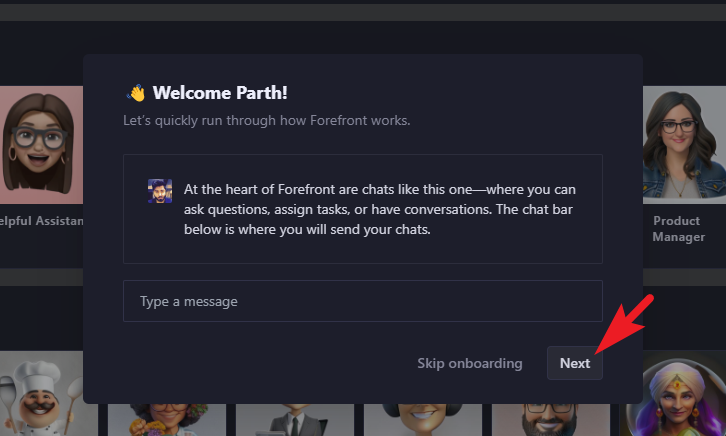 Sau đó, bạn có thể chọn một số danh mục thư mục mà bạn muốn có ngay từ đầu. Như đã đề cập trước đó trong hướng dẫn này, Forefront AI sẽ tự động đặt tên và phân loại các cuộc trò chuyện của bạn theo các thư mục này. Nhiều danh mục cũng có thể được thêm vào sau này. Sau khi chọn xong, hãy nhấp vào’Tiếp theo’để tiếp tục.
Sau đó, bạn có thể chọn một số danh mục thư mục mà bạn muốn có ngay từ đầu. Như đã đề cập trước đó trong hướng dẫn này, Forefront AI sẽ tự động đặt tên và phân loại các cuộc trò chuyện của bạn theo các thư mục này. Nhiều danh mục cũng có thể được thêm vào sau này. Sau khi chọn xong, hãy nhấp vào’Tiếp theo’để tiếp tục.
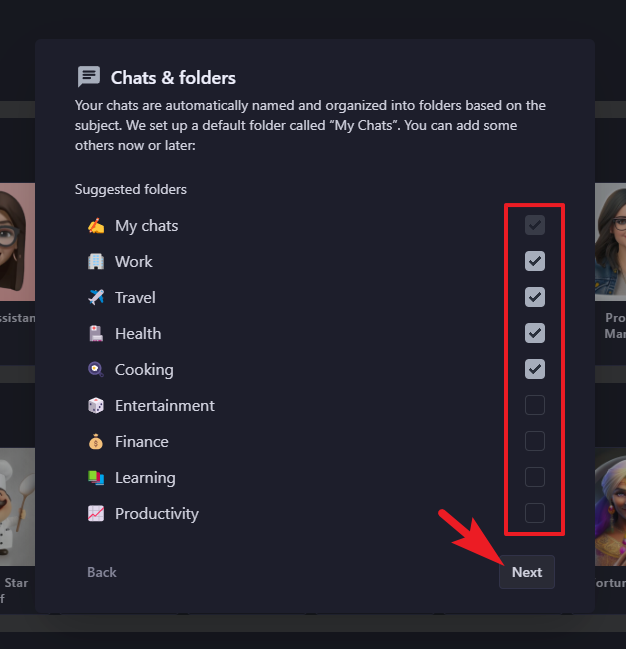
Trên màn hình tiếp theo, hãy chọn những nhân vật mà bạn muốn bắt đầu. Bạn có thể chọn bao nhiêu tùy thích hoặc không có gì cả. Nếu bạn không chọn bất kỳ nhân vật nào,’Trợ lý hữu ích’sẽ được thêm theo mặc định. Hãy nhớ rằng bạn cũng có thể tạo diện mạo của riêng mình. Nhấn nút’Tiếp theo’sau khi hoàn tất.
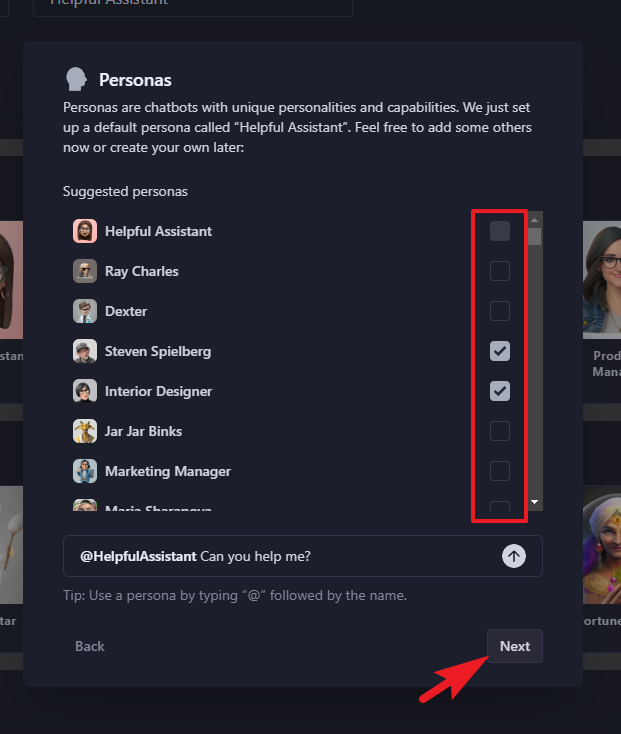
Trên cửa sổ cuối cùng, bấm vào nút’Kết thúc’. Tính năng’Chia sẻ’sẽ được thảo luận sau trong hướng dẫn này.
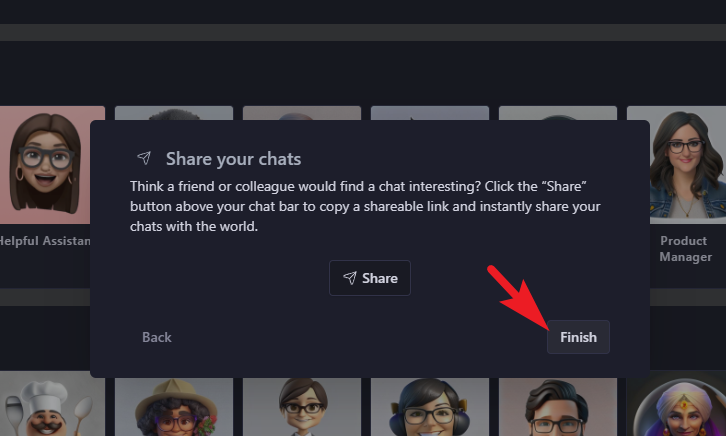
Sau đó, bạn sẽ có thể xem trang tổng quan chính.
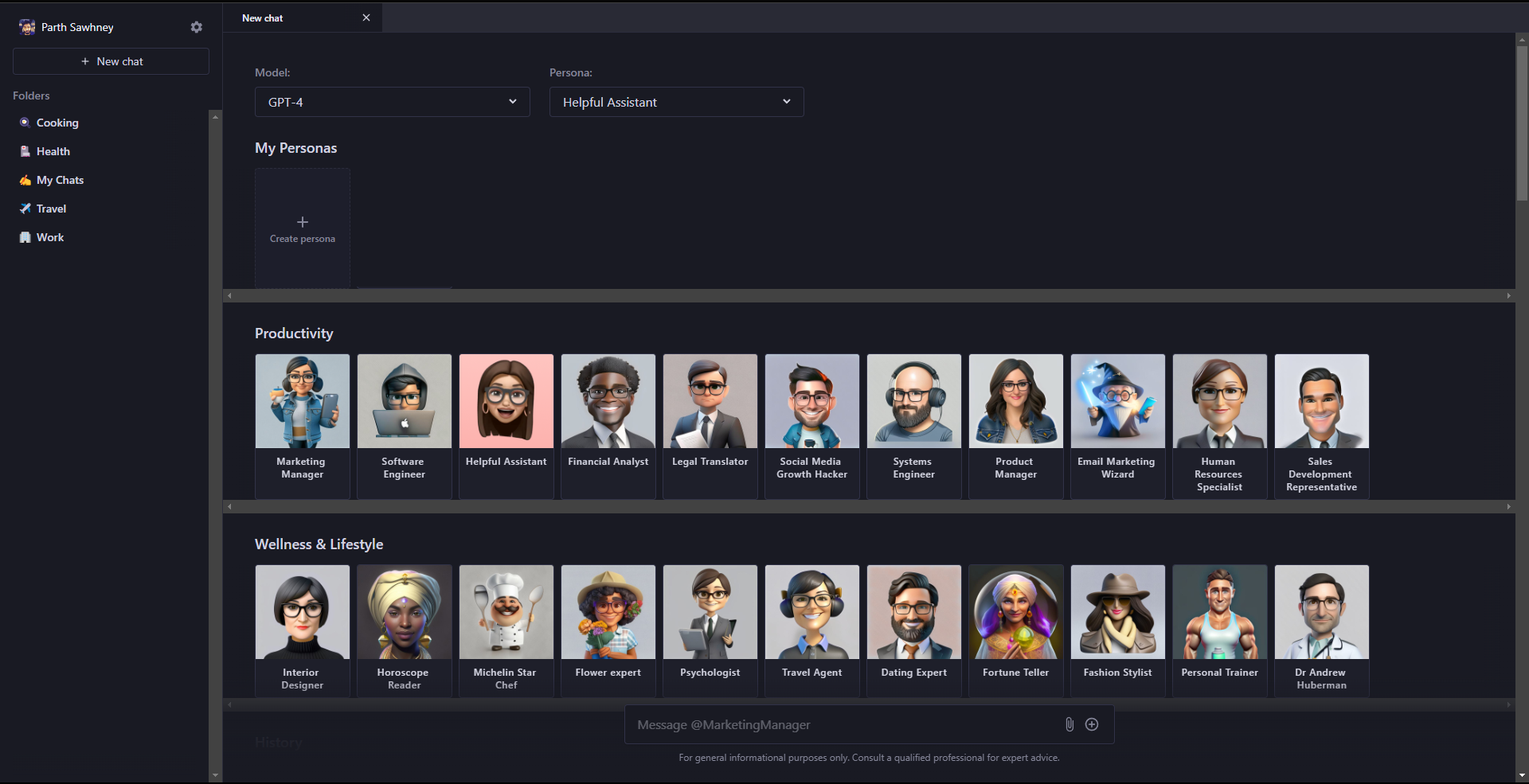
Bạn có thể chọn ngôn ngữ mô hình từ góc trên cùng bên trái bằng cách sử dụng trình đơn thả xuống. Các tùy chọn chủ yếu là mô hình GPT 4.0, mô hình GPT 3.5, Claude hoặc Claude Instant. Forefront AI là một trong số ít nền tảng AI cung cấp quyền truy cập miễn phí vào mô hình GPT 4.0.
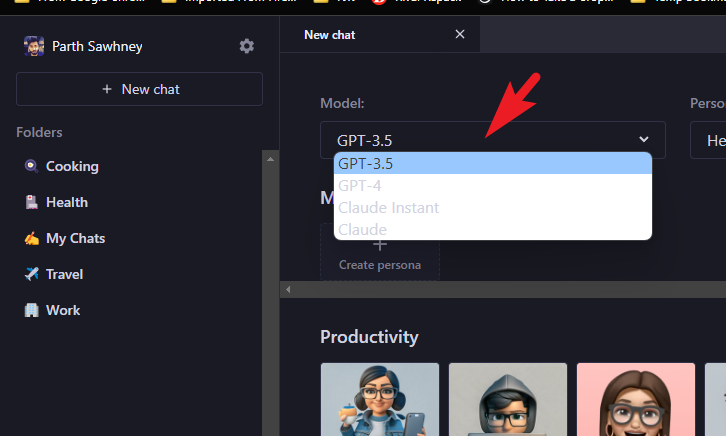
Sử dụng Personas
Ngay cạnh đó, bạn sẽ tìm thấy menu thả xuống’Persona’. Nếu bạn đã chọn các nhân vật tại thời điểm giới thiệu, bạn sẽ thấy họ trong danh sách thả xuống. Nếu không, khi bạn bắt đầu sử dụng hoặc tạo một cá tính, danh sách sẽ tự động điền các cá tính đó.
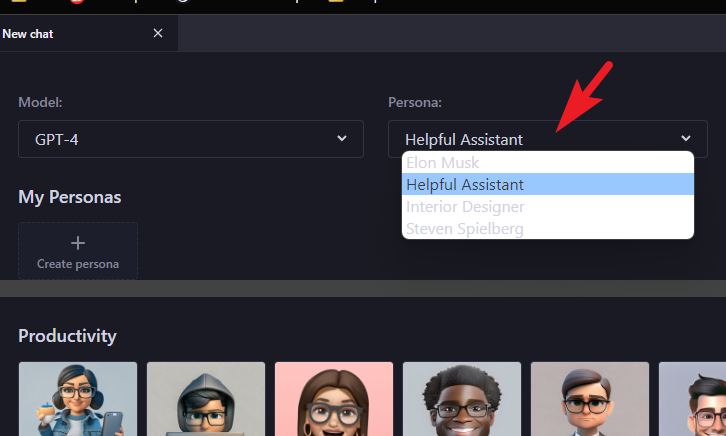
Nhấp vào’Tạo nhân vật’để thêm nhân vật của riêng bạn. Thao tác này sẽ mở một cửa sổ lớp phủ trên màn hình của bạn.
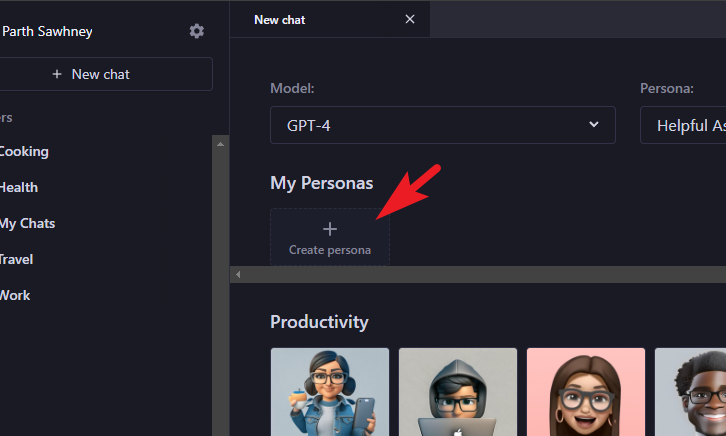
Trí tuệ nhân tạo Forefront sau đó sẽ tìm nạp thông tin và tạo đặc điểm của nhân vật dựa trên tên bạn đã nhập. Đối với triển lãm, nếu bạn đặt tên cho nhân vật là’Người phiên dịch’, Forefront sẽ tạo một hình ảnh hiển thị và đặt thông điệp giới thiệu, tính cách và từ vựng tương ứng. Nhấp vào’Tạo’để tiếp tục.
Lưu ý: Các cá nhân có thể có các khả năng riêng biệt dành riêng cho họ, tức là, một cá nhân’Người dịch’có thể dịch các ngôn ngữ nhưng một’Trợ lý’AI của persona có thể không làm được như vậy.
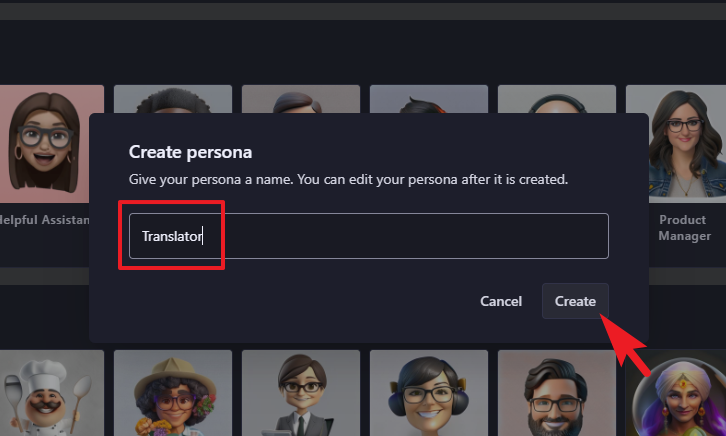
Sau khi nhân vật được tạo, hãy nhấp vào hình thu nhỏ của nhân vật đó để bắt đầu cuộc trò chuyện với AI.
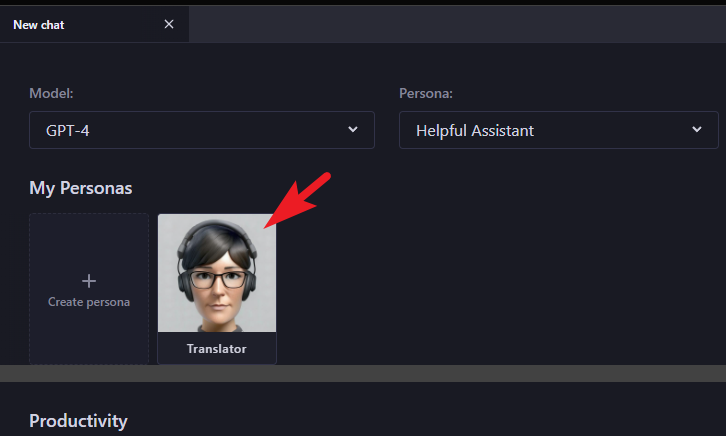 Bạn có thể thấy Forefront AI tự động tạo hình thu nhỏ cho nhân vật.
Bạn có thể thấy Forefront AI tự động tạo hình thu nhỏ cho nhân vật.
Bạn sẽ thấy thông báo giới thiệu của nhân vật trên cửa sổ trò chuyện. Bạn có thể trò chuyện bằng hộp tin nhắn và yêu cầu hộp này thực hiện các tác vụ của mình.
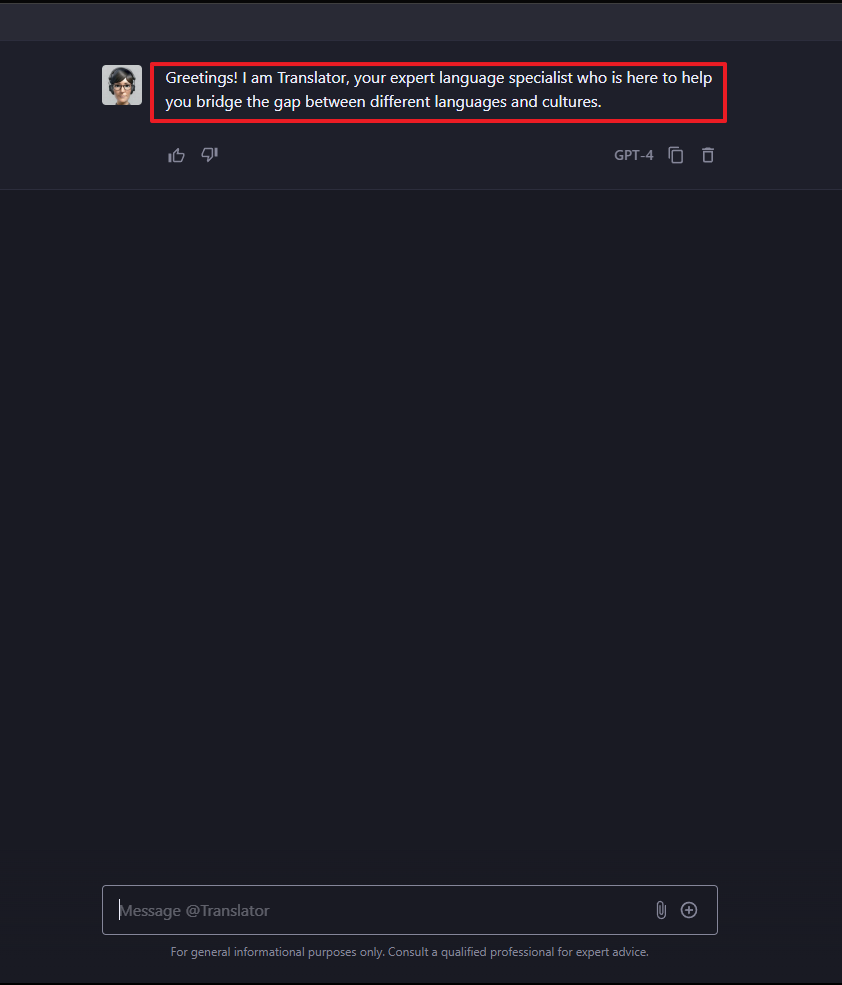
Trong ví dụ bên dưới, bạn có thể thấy AI có thể tạo’phần hoàn thành’toàn diện cho’lời nhắc’được cung cấp để dịch một văn bản từ tiếng Anh sang tiếng Đức.
Lưu ý: Đảm bảo lời nhắc của bạn đủ rõ ràng. Mức độ rõ ràng và toàn diện của phản hồi phụ thuộc vào chất lượng của lời nhắc.
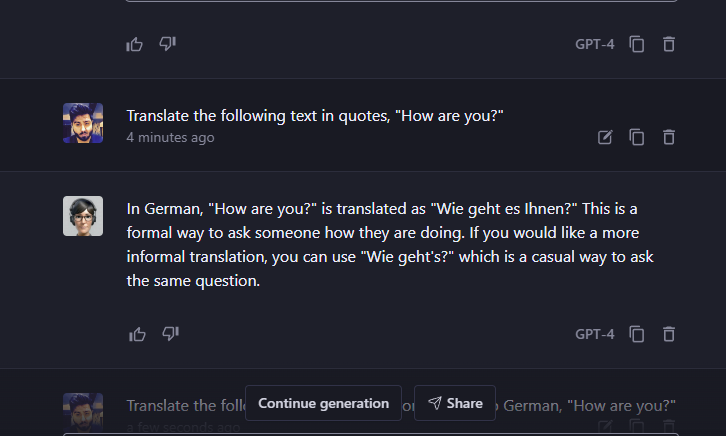
Để nhanh chóng chuyển đổi mô hình ngôn ngữ hoặc nhân vật, hãy nhấp vào biểu tượng’+’. Sau đó, sử dụng từng menu thả xuống.
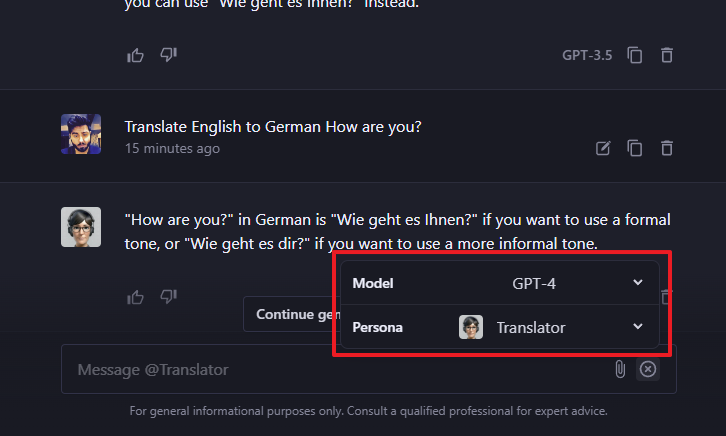
Như đã đề cập trước đó trong hướng dẫn, Forefront sẽ tự động đặt tên cho cuộc hội thoại và phân loại nó trong một thư mục thích hợp. Trong trường hợp bạn không thêm bất kỳ thư mục nào vào thời điểm bắt đầu, tất cả các cuộc trò chuyện của bạn sẽ được phân loại trong thư mục’Trò chuyện của tôi’.
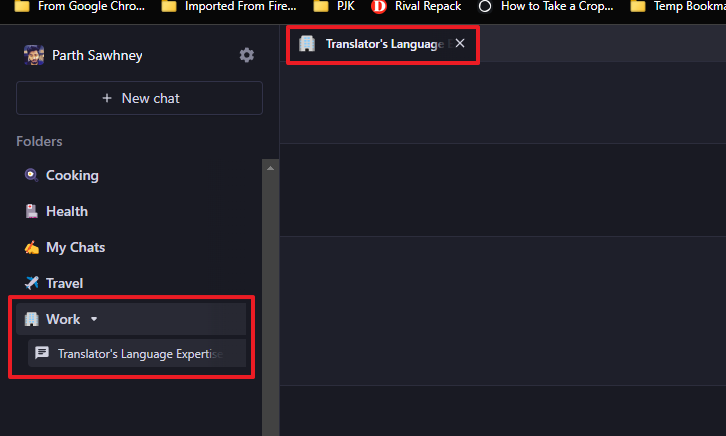
Trong trường hợp bạn phải điều chỉnh hoặc mô tả nhân vật để nó hiểu rõ hơn về nhiệm vụ dự định của bạn, hãy chuyển đến trang tổng quan chính và di chuột trên nhân vật bạn vừa tạo. Sau đó, nhấp vào biểu tượng’Chỉnh sửa’. Thao tác này sẽ hiển thị cửa sổ lớp phủ trên màn hình của bạn.
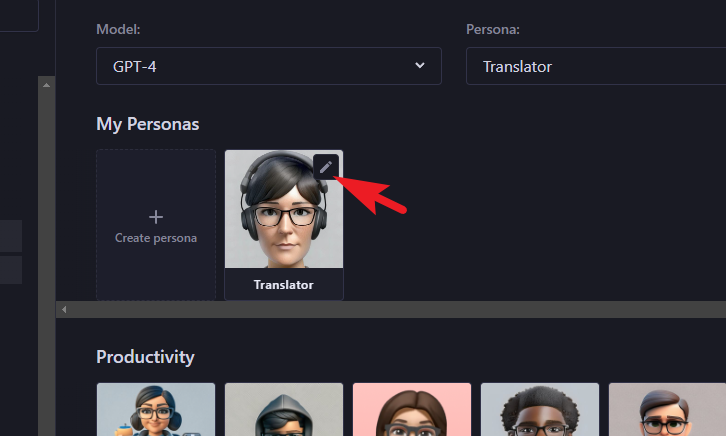
Sau đó, cuộn xuống và bật nút chuyển’Tùy chỉnh hướng dẫn cá nhân’. Sau đó, bạn có thể giải thích về loại đặc điểm mà bạn muốn nhân vật đó có.
Lưu ý: Đảm bảo rằng bạn làm nổi bật những đặc điểm mà bạn muốn và cũng đề cập rõ ràng những đặc điểm mà bạn không muốn nhân vật đó có. Bạn cũng có thể mô tả mức độ kiến thức chủ đề mà nó sẽ có, mục đích chính xác của nó là gì và loại phương ngữ nào nó nên sử dụng.
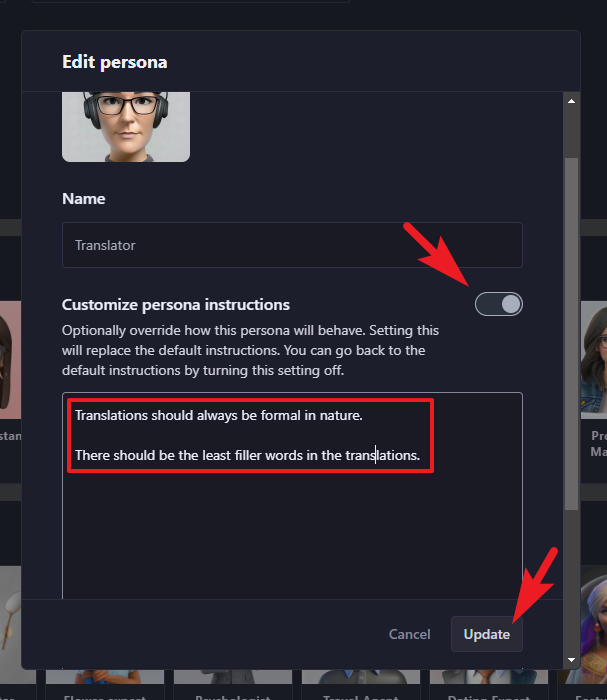
Tạo hình ảnh, sao chép âm thanh hoặc tóm tắt tệp PDF
Như đã đề cập trước đó, các AI riêng biệt có thể có đặc điểm riêng khả năng mà những người khác có thể không. Do đó, có một nhân vật khác để tạo hình ảnh, một nhân vật khác để phiên âm âm thanh và một nhân vật hoàn toàn khác để tóm tắt các tệp PDF.
Để tạo hình ảnh, hãy tìm và nhấp vào nhân vật’Vincent Van Gogh’.
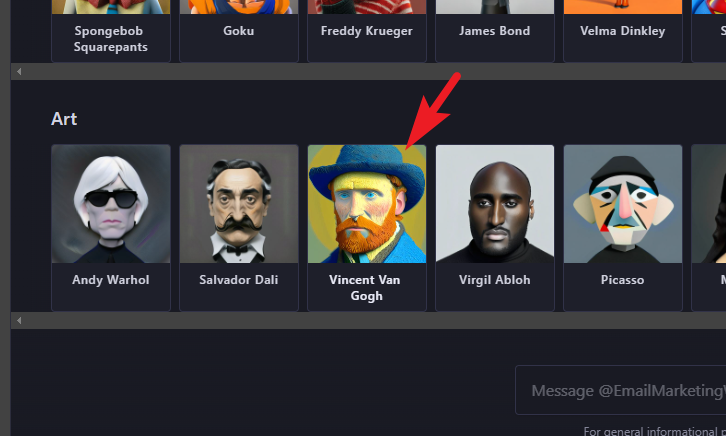
Sau đó, nhập hoặc sao chép +dán #image và nhập lời nhắc của bạn. Tiếp theo, nhấn’Enter’để bắt đầu tạo hình ảnh. Nó sẽ tạo và trả lời bằng một hình ảnh. Nhấp vào nút’Tải xuống’nếu bạn muốn lưu hình ảnh cục bộ.
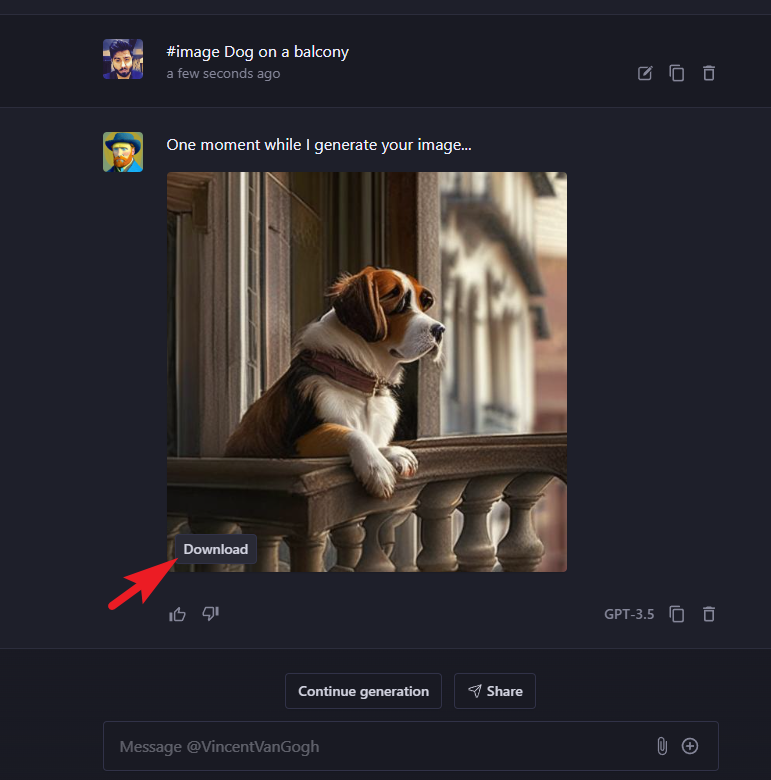
Để ghi âm tệp âm thanh hoặc video trên YouTube, hãy điều hướng và nhấp vào ô’Kẻ tấn công phát triển mạng xã hội’để tiếp tục.
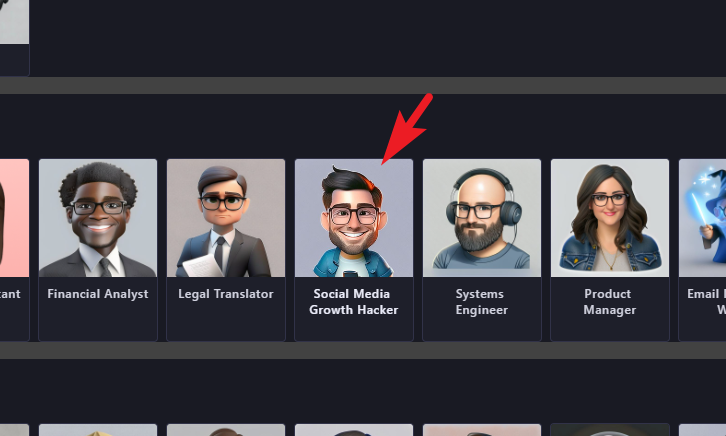
Sau đó, nhập hoặc sao chép+dán #transcribe và nhập Youtube URL. Sau đó, nhấn’Enter’để bắt đầu chép lời.
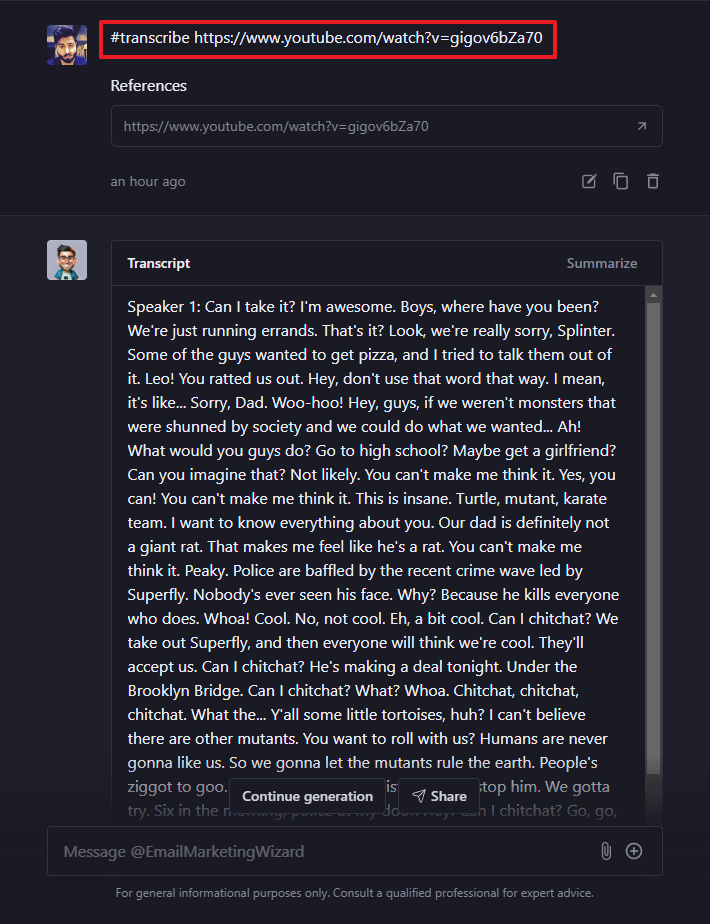
Nếu bạn có tệp âm thanh, hãy nhấp vào nút’Đính kèm’và sử dụng cửa sổ File Explorer mở ra để điều hướng đến tệp và tải tệp lên. Sau khi tải lên, hãy lặp lại bước trên để ghi âm.
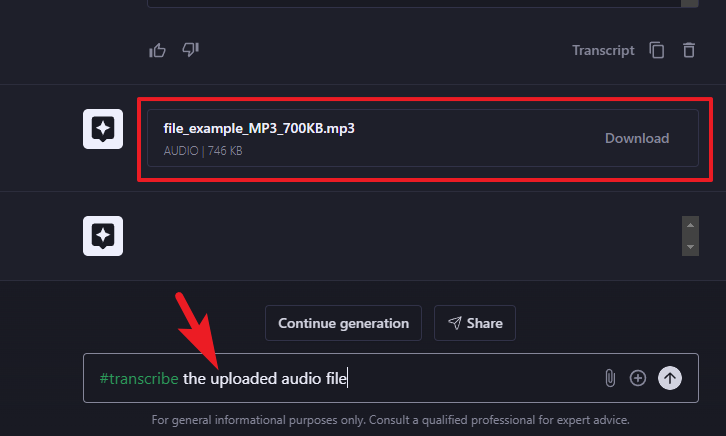
Để tóm tắt một tệp PDF, hãy đi tới’Trợ lý hữu ích’và nhấp vào tệp đó.
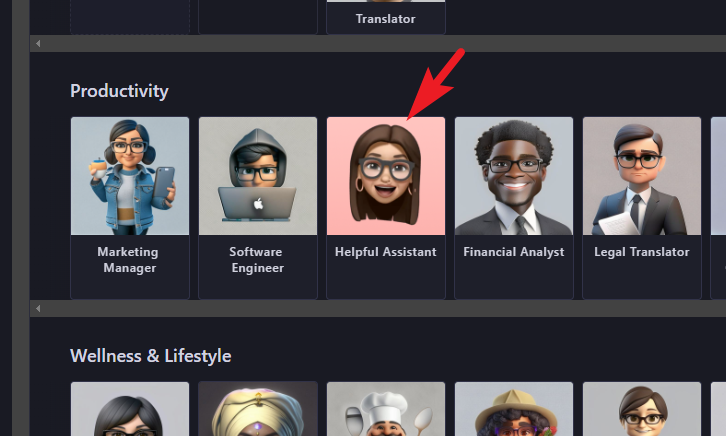
Sau đó, sử dụng biểu tượng tệp đính kèm và tải tệp PDF lên bằng cửa sổ File Explorer mở ra.
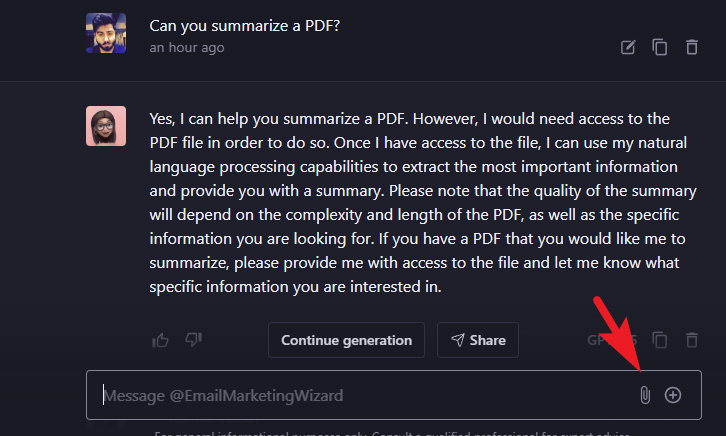
Tiếp theo, nhập hoặc sao chép+dán #summarize và nhập tên PDF. Tuy nhiên, điều đó là không cần thiết; như bạn có thể thấy trong hình ảnh bên dưới, chúng tôi đã cung cấp lời nhắc”Bạn có thể tóm tắt tệp PDF đã tải lên cho tôi không?”và bạn đã làm được điều đó.
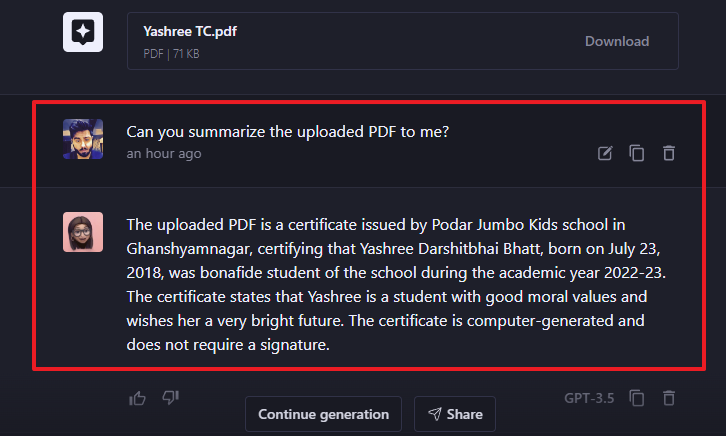
Bạn cũng có thể đặt câu hỏi về nội dung của PDF bằng cách sử dụng thẻ #ask. Dưới đây là một ví dụ.
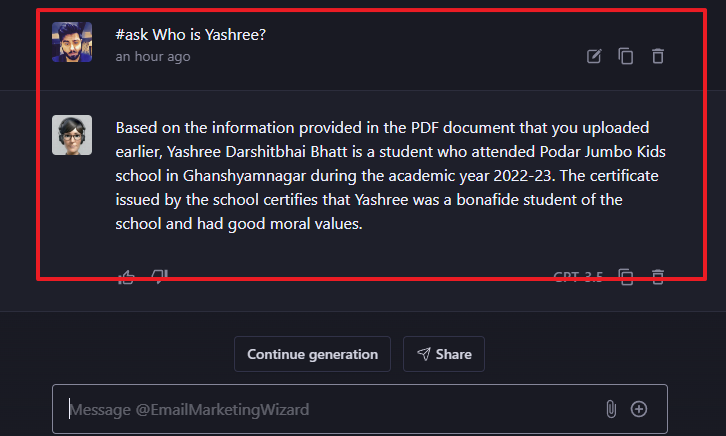
Bạn cũng có thể yêu cầu’Trợ lý hữu ích’đặt lời nhắc và hẹn giờ, tạo danh sách việc cần làm và đánh dấu lịch của bạn để giúp bạn sáng tạo hơn.
Nếu bạn đã thêm thư mục vào thời điểm giới thiệu, bạn sẽ có thể xem các cuộc trò chuyện của mình được phân loại theo các thư mục đó tương ứng. Nếu bạn muốn thêm nhiều hơn, hãy nhấp vào biểu tượng’+’để tiếp tục.
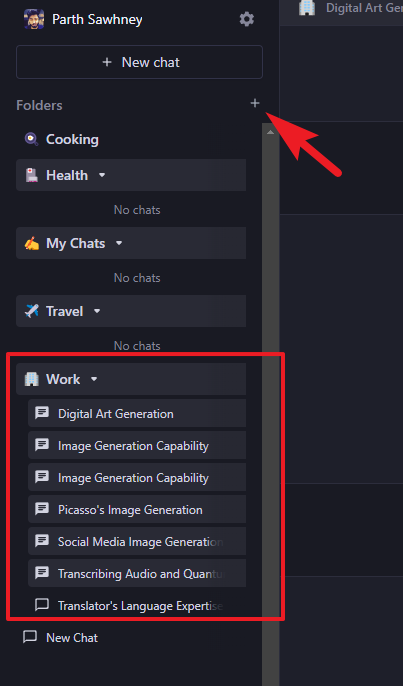
Trong trường hợp bạn đã tạo thư mục, hãy nhập tên thích hợp rồi nhấp vào’dấu kiểm’để lưu thư mục đó.
Quản lý hồ sơ
Để quản lý hồ sơ và chi tiết tài khoản của bạn, hãy nhấp vào Biểu tượng’Bánh răng’bên cạnh ảnh hồ sơ của bạn. Thao tác này sẽ hiển thị cửa sổ lớp phủ trên màn hình của bạn.
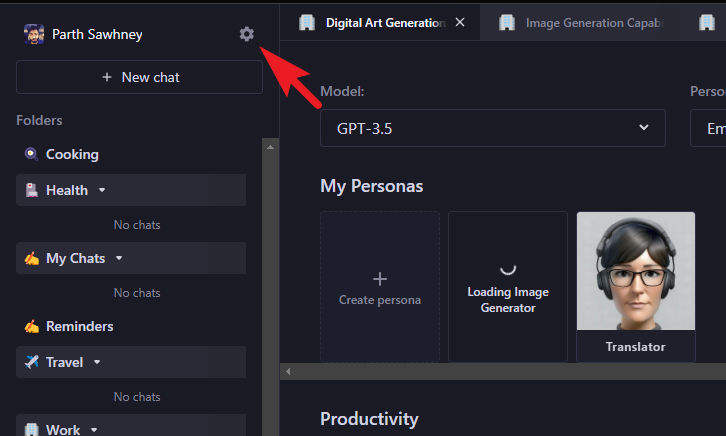
Từ tab’Chung’, bạn có thể cập nhật tên của mình hoặc yêu cầu xóa tài khoản của mình bằng cách nhấp vào nút’Xóa tài khoản’.
Từ tab’Tùy chọn’, bạn có thể thay đổi chủ đề thành’Sáng’hoặc’Tối’tùy thuộc vào sở thích của bạn. Bạn cũng có thể thay đổi chế độ xem trò chuyện bằng menu thả xuống trên trang.
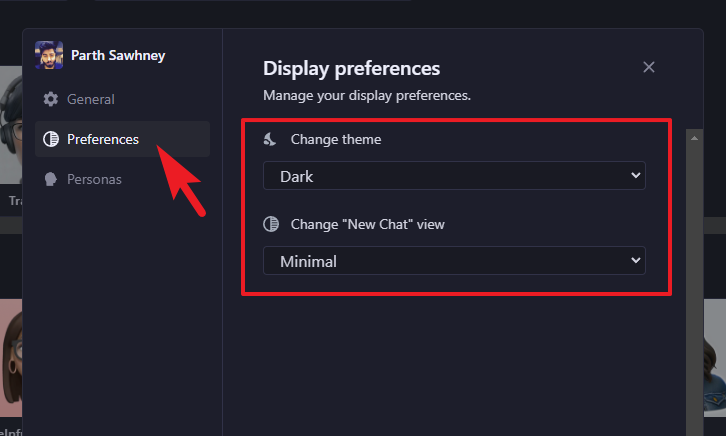
Trên’Personas’tab, bạn có thể tắt personas bằng cách tắt các bật/tắt riêng lẻ mà bạn không cần. Họ cũng sẽ biến mất khỏi trình đơn thả xuống’Personas’trên trang tổng quan chính.

Forefront là lựa chọn tốt nhất của bạn với các mô hình ngôn ngữ lớn được đào tạo trước nếu bạn muốn triển khai chatbot hỗ trợ AI cho doanh nghiệp của mình. Ngoài ra, nếu bạn đang tìm kiếm sự trợ giúp nhỏ trong thói quen hàng ngày của mình, Forefront AI đã bảo vệ bạn. Hơn nữa, nó là một trong số ít nền tảng được chọn cung cấp quyền truy cập miễn phí vào GPT-4 (một nền tảng khác là Perplexity AI), nên đủ cảm hứng để kiểm tra nó.
